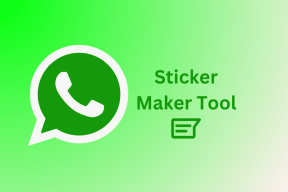Mieux gérer Gmail avec Handle
Divers / / February 15, 2022
Avouons-le, les e-mails peuvent être accablants, en particulier si vous devez respecter une échéance, la multitude d'e-mails peut être à la fois distrayante et ennuyeuse. D'un autre côté, vous ne pouvez pas les ignorer complètement - que se passe-t-il si un élément important est manqué. Bien que les e-mails soient destinés à servir de ligne de communication, la plupart du temps, ils contiennent des tâches – des tâches à faire, des rappels de devoirs, des résumés, des révisions, etc.

Alors, comment gérez-vous les e-mails de manière transparente? Certes, le client de messagerie intégré comprend des outils de signalisation et de rappels codés par couleur, mais ne serait-il pas agréable d'avoir une interface chic pour s'occuper des tâches et des rappels ?
Gérer est l'un de ces outils qui vous permet de mieux gérer Gmail et qui accomplit cette tâche comme un pro. Alors, plongeons-y directement et ses nombreuses fonctionnalités.
A lire aussi :Top 12 des fonctionnalités de messagerie de Windows 10 à ne pas manquerPoignée: un aperçu
Handle est une extension Chrome qui rassemble une multitude de fonctionnalités pour vous rendre plus productif et vous aide également à accomplir des tâches proprement et à temps. Cette extension est présentée comme la raison de la Les utilisateurs de Google Inbox doivent revenir à Gmail par Lifehacker, il a sûrement beaucoup de potentiel pour être à la hauteur de la comparaison.
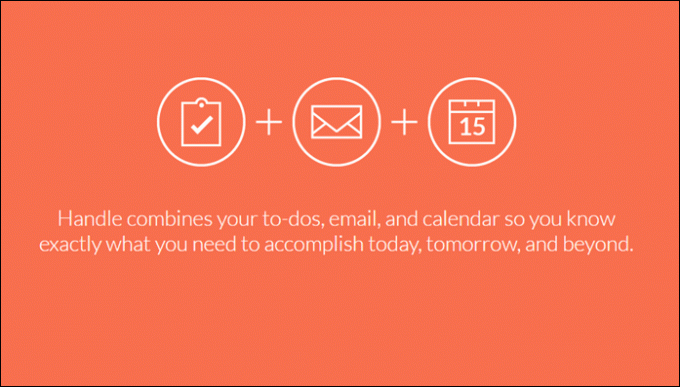
Non seulement il crée des tâches et des rappels dans un processus exceptionnellement simple, mais il les fusionne également avec le calendrier afin que vous restiez au top de vos rendez-vous, horaires et objectifs. Il rassemble une interface soignée qui se fixe sur votre compte Gmail.
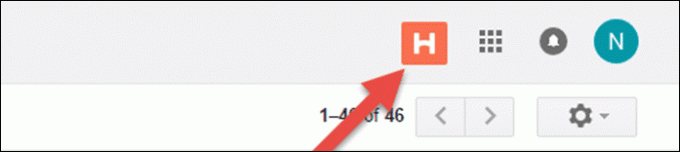
Caractéristiques
Cette extension Chrome agile contient quelques fonctionnalités astucieuses telles que les tâches, les rappels, les projets et vous permet même d'ajouter des rappels en fonction de l'emplacement.
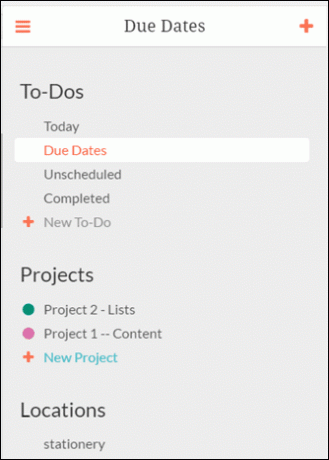
1. À faire
Les tâches peuvent être créées aussi facilement qu'en appuyant sur une touche. Appuyez simplement sur le J et le volet apparaîtra sur le côté droit.
L'e-mail pour lequel la tâche est créée sera inclus par défaut, et heureusement, il est amovible.
L'option d'ajouter la date d'échéance, le rappel et les notes indépendantes se trouve en bas du volet.
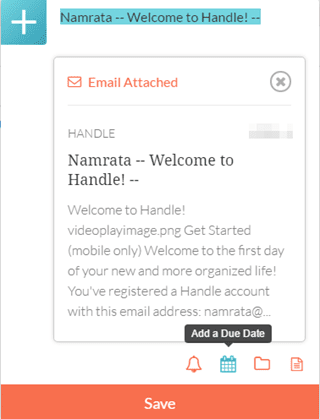

Les tâches à faire incluent des mots clés Google comme Aujourd'hui, Demain ou La semaine prochaine. Et si vous souhaitez faire un rappel au-delà de ces mots-clés, la date et l'heure personnalisées feront l'affaire.
Handle crée une étiquette du nom de, vous l'avez bien deviné, Handle, et tous les e-mails y vont. Donc, au cas où vous voudriez avoir une perspective plus large, appuyez sur cette étiquette et vous avez terminé.
2. Projets
Les projets ressemblent davantage à des mini-dossiers Handle qui vous permettent de décomposer des tâches spécifiques en dossiers plus petits et gérables.
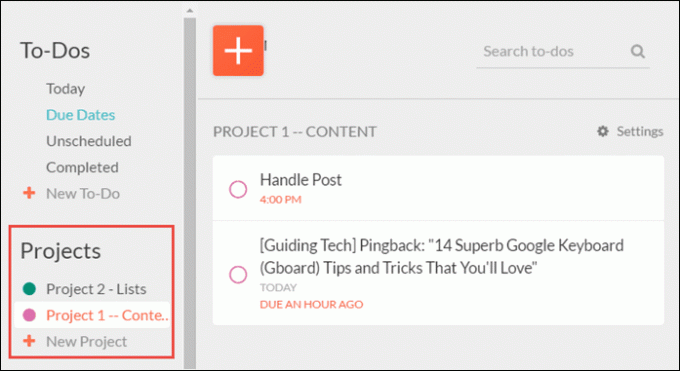
Selon la priorité du travail, les projets peuvent également être codés par couleur. Un robinet sur Déplacer vers le projet ajoutera un e-mail particulier au dossier, afin que tout soit organisé.
3. Emplacement
Cette extension est livrée avec un système de rappel contextuel intégré qui est conçu pour vous rappeler des tâches spécifiques lorsque vous arrivez à des endroits spécifiques. Disons, par exemple, que la prochaine fois que vous serez près de la papeterie du quartier, cela vous rappellera que vous devez prendre des organisateurs de bureau.

L'emplacement intègre en toute transparence avec Google Maps et il vous permet également d'y enregistrer certains emplacements. Donc, si vous avez besoin d'être fréquemment rappelé lorsque vous êtes au siège du bureau, il vous suffit de le nommer et de l'enregistrer.
Bien que l'extension Chrome vous oblige à transporter votre ordinateur portable ou votre tablette chaque fois que vous souhaitez vous rappeler quelques éléments à des endroits spécifiques.
4. Calendrier
Le calendrier de la poignée doit être activé manuellement, dont les paramètres peuvent être trouvés en mode plein écran. Vous pouvez également choisir d'ajouter d'autres calendriers. Une fois enregistré, vous pouvez afficher les tâches quotidiennes et les rappels à partir du calendrier lui-même.
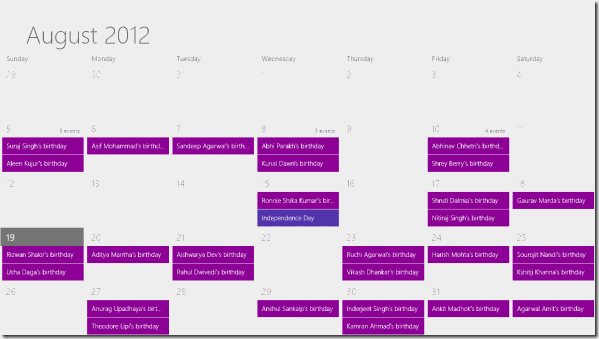
Désavantages
Aucun outil n'est parfait et il en va de même pour la poignée. Le panneau manque d'un Fermer bouton, ce qui était un peu ennuyeux au départ. Bien que le bouton Windows Escape ait fait l'affaire plus tard, un bouton de fermeture aurait été une option appropriée.
Deuxièmement, si vous êtes un grand fan de customisation, vous êtes dans une certaine déception. Outre la planification de rappels et de tâches, Handle n'a presque aucune option de personnalisation.Le dernier mot
Handle est une très bonne extension si vous cherchez à rationaliser vos e-mails et vos tâches. De plus, pour les utilisateurs d'iPhone, l'application iOS reste fidèle à vos objectifs, où que vous soyez. Alors, essayez-le et faites-nous savoir combien cela vous a aidé à accomplir. Et en ce qui concerne les utilisateurs d'Android, nous n'avons qu'à attends-le.
A lire aussi : 21 superbes extensions Chrome pour augmenter la productivité
Dernière mise à jour le 03 février 2022
L'article ci-dessus peut contenir des liens d'affiliation qui aident à soutenir Guiding Tech. Cependant, cela n'affecte pas notre intégrité éditoriale. Le contenu reste impartial et authentique.

Écrit par
Namrata adore écrire sur les produits et les gadgets. Elle travaille pour Guiding Tech depuis 2017 et compte environ trois ans d'expérience dans la rédaction de fonctionnalités, de procédures, de guides d'achat et d'explications. Auparavant, elle a travaillé comme analyste informatique chez TCS, mais elle a trouvé sa voie ailleurs.